
GNOME Shell ha sido criticado por carecer de muchas características familiares que se encuentran en GNOME 2, pero puede agregarlas usted mismo con extensiones. Si ha instalado GNOME Shell y no le gustó, no lo descarte hasta que pruebe algunas extensiones.
Si está utilizando Ubuntu, consulte nuestra guía para instalar GNOME Shell y empezar. GNOME Shell es el escritorio predeterminado en Fedora y debería estar disponible en la mayoría de los repositorios de paquetes de distribución.
Instalación de extensiones
Puede instalar extensiones desde el Sitio web de extensiones de GNOME con solo unos pocos clics, no se requiere asistente de línea de comandos.
Para instalar una extensión, abra su página y configure el control deslizante de su página en "Activado". Se le pedirá que confirme la instalación.
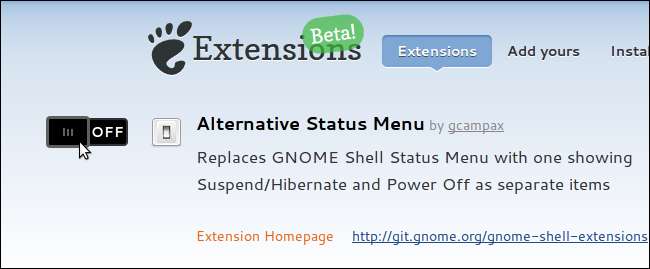
Administre sus extensiones desde la pestaña Extensiones instaladas en el sitio web de Extensiones GNOME.

En GNOME 3.2 se agregó soporte para instalar extensiones desde el sitio web, por lo que tendrá que actualizar GNOME si no puede instalar extensiones desde el sitio web. Yry actualizando a la última versión de su distribución de Linux favorita para obtener fácilmente la última versión de GNOME.
Menú de aplicaciones
La extensión del menú de aplicaciones agrega un menú de aplicaciones similar a GNOME 2 en la barra superior. Con tantos usuarios perdiendo esta función en GNOME 3, no es de extrañar que sea tan popular.
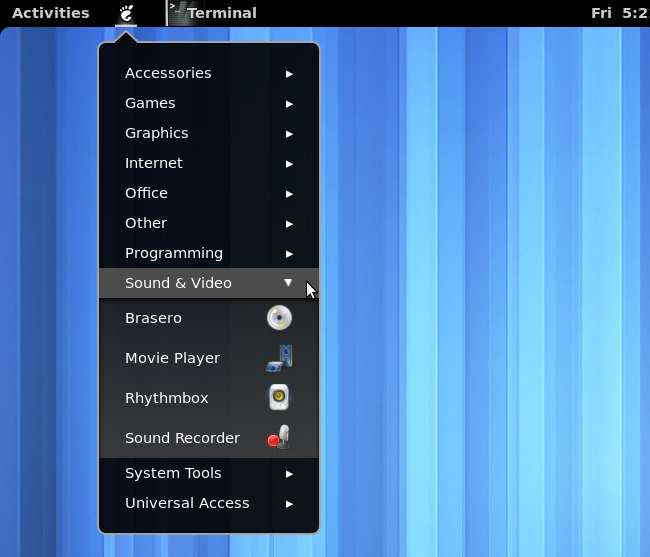
Aunque
La extensión Dock libera el dock de aplicaciones de la pantalla Actividades y lo coloca en su escritorio, lo que le permite iniciar nuevas aplicaciones y cambiar entre ellas desde su escritorio.

Indicador de estado de lugares
Esta extensión agrega un menú Lugares a su panel, lo que le permite abrir fácilmente diferentes carpetas en el administrador de archivos de GNOME, restaurando otra característica de GNOME 2.

Panel inferior con flecos
Esta extensión agrega un panel inferior similar a GNOME 2 a su escritorio, completo con un selector de lista de ventanas y un selector de espacio de trabajo. Si no le gusta la forma de hacer las cosas de GNOME Shell, esta extensión hace que GNOME Shell se sienta un poco más familiar.

Menú de estado alternativo
La extensión del menú de estado alternativo reemplaza el menú de estado predeterminado de GNOME por uno que contiene una opción de apagado. Si bien podría decirse que esto debería ser el predeterminado, es un buen ejemplo de cómo las extensiones pueden compensar las deficiencias percibidas de GNOME Shell.

Indicador de reproductor multimedia
La extensión del indicador del reproductor multimedia le permite controlar los reproductores multimedia directamente desde el panel. Funciona igual que la característica similar que se encuentra en el escritorio Unity de Ubuntu y es compatible con Rhythmbox, Banshee, Clementine y otros reproductores multimedia.
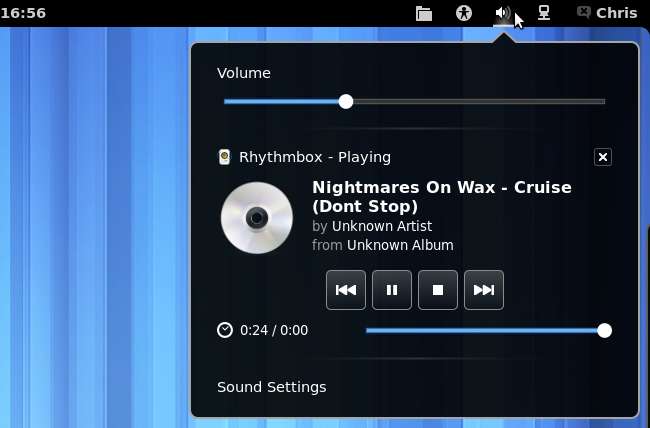
Pestaña Alt de Windows
El comportamiento predeterminado de Alt-Tab de GNOME Shell agrupa las ventanas en un solo icono de aplicación y muestra las aplicaciones de todos los espacios de trabajo. Esta extensión hace que el conmutador Alt-Tab cambie entre ventanas en el espacio de trabajo actual, mostrando un icono diferente para cada ventana.

Indicador de espacio de trabajo
La extensión del indicador de espacio de trabajo agrega un icono indicador para cambiar entre espacios de trabajo. También puede hacer esto desde la descripción general de Actividades o con los atajos de teclado Ctrl-Alt-Flecha.

Configuración del panel
Si está utilizando una netbook u otro sistema con una pantalla pequeña, instale la extensión Configuración del panel y configure el panel superior para que se oculte automáticamente. Windows ocupará la pantalla completa, aprovechando al máximo el espacio en pantalla.
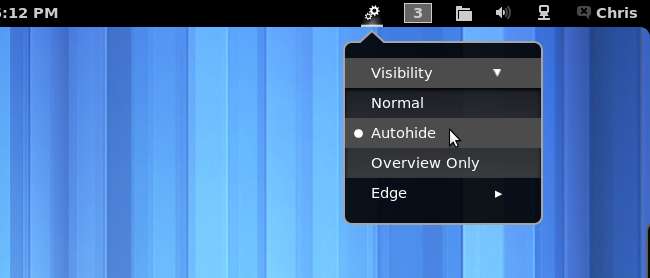
También puede mover el panel a la parte inferior de la pantalla con la opción Borde en esta extensión.
Eliminar accesibilidad
GNOME Shell siempre muestra un icono de menú de accesibilidad en el panel. Esto no es necesariamente un valor predeterminado incorrecto, pero si nunca usa el menú de accesibilidad, es posible que desee deshacerse de él y reducir el desorden de la interfaz. La extensión Eliminar accesibilidad oculta este icono.

Esta es solo una pequeña instantánea de las muchas extensiones disponibles para GNOME SHell. Siéntase libre de navegar por la galería de extensiones y elegir sus propias favoritas.







